简介:
在日常使用中,电脑系统出现各种问题,比如突然变慢、频繁崌掉、病毒感染或硬件更新,都会迫使我们考虑重新安装操作系统。尤其是在联想台式电脑上,因其稳定性和兼容性较好,用户更期待一步到位的重装方案。本篇文章将详细介绍联想台式电脑如何进行系统重装,涵盖操作步骤、注意事项,以及一些实用建议,帮助你轻松应对各种系统“突发状况”。
工具原料:
电脑品牌型号:联想台式电脑(如:Lenovo IdeaCentre 510A、Lenovo Legion T5等)操作系统版本:Windows 10(版本21H2及以上)或Windows 11软件版本:推荐使用“小白一键重装系统”最新版(官网:www.01xitong.com),或官方推荐的联想预装恢复工具辅助设备:一台可联网的手机/电脑,用于下载ISO或重装工具一、准备工作:保障基石1、数据备份:在重装系统之前,务必备份重要数据。可以将重要文件存入外接硬盘、云盘(如百度网盘或OneDrive),确保不因格式化而丢失宝贵资料。不要以为“我就几张照片和几个文档”,其实这些都是宝贝!
2、确认硬件状态:确保电脑硬件正常,尤其是硬盘和内存,避免在重装过程中出现硬件故障导致安装失败。可以利用联想自带的硬件检测工具进行检测,确保系统正常启动和运行。
3、下载重装必备软件:可以提前在另一台设备上访问网站(www.01xitong.com),下载“小白一键重装系统”软件。这个软件操作简单,支持一键重装,特别适合电脑小白,且最新版以优化操作流程、兼容最新硬件。
二、制作启动U盘:开启重装之门1、准备U盘:建议使用容量8GB及以上的U盘,确保文件空间。插入电脑后,打开下载好的“小白一键重装系统”软件,选择“U盘启动”功能,按照提示制作启动U盘。
2、设置正确的启动顺序:重启电脑,进入BIOS设置(开机时连续按F2、F12或删除键,具体看联想型号说明),将U盘设置为第一启动项。不要忘记保存退出,否则还会从硬盘启动。
3、启动成功:插好U盘,开启电脑后,如果正确设置,系统会自动从U盘启动,进入重装界面,准备开始下一步操作。
三、启动重装程序:操作详情1、进入重装界面:启动后,软件会加载相关文件,并显示操作界面。选择“重装系统”或“一键还原”功能,确认系统版本(建议选择Windows 10 21H2或Windows 11),然后点击“下一步”。
2、选择安装环境:部分软件提供“清洁安装”或“保留个人文件”选项。建议新鲜安装,确保系统干净,避免旧问题反弹。若需要保留个人文件,确认备份已完成,以防万一。
3、开始安装:确认配置无误后,点击“开始重装”。系统会自动进行杀毒、格式化、安装驱动和Windows系统文件。过程大约20-40分钟,期间勿强制关机,否则可能导致系统安装失败。
四、系统装完后:后续配置及优化1、首次设置:安装完毕重启后,按照提示设置用户名、网络和隐私设置。建议关闭不需要的个性化推荐和数据共享,以保护隐私。
2、安装驱动程序:部分硬件可能未自动识别驱动,建议使用联想官网的自动检测工具,下载安装最新驱动,确保硬件正常工作。有些型号可以使用“Lenovo Vantage”软件一键检测和优化驱动。
3、系统优化:禁用不常用的启动项,安装必要的软件(如安全防护、办公软件等),关闭后台杂活,提高系统反应速度。也可利用“系统优化工具”进一步提升体验。
4、确保系统安全:安装杀毒软件(如360安全卫士、Windows Defender等),定期更新系统和驱动,养成良好的上网习惯,预防病毒和木马攻击。
内容延伸:1、为什么需要重装系统?除了硬件问题外,系统感染病毒、安装大量无用软件、系统崩溃严重等都可能成为重装的原因。重装后,可以带来崭新体验,提高系统稳定性和运行效率,延长电脑使用寿命。
2、重装系统的常用场景:升级操作系统(如从Windows 10升级到11)、系统严重卡顿、出现频繁蓝屏、软件冲突、硬件检测后发现系统问题等。根据具体情况选择不同的重装方案,比如刷新恢复或全新安装。
3、注意事项:确保重装前备份资料,下载最新的驱动和系统镜像,选择正规安全的工具,避免使用未知来源的第三方软件。此外,要确保电源充足,避免中途断电造成安装失败。
4、关于“云盘还原”:有些用户偏好利用联想自带的恢复软件直接恢复出厂设置,虽然操作简便,但可能会导致一些预装软件无法卸载或系统版本不同。建议结合自己需求选择合适方法。
5、未来趋势:随着技术发展,出现更便捷的云端重装方案、自动检测故障和一键修复的智能工具。不断学习和掌握新技能,将大大降低因系统出现问题带来的困扰。
总结:
系统重装虽然看似繁琐,但一旦掌握了正确流程,就像玩游戏一样简单流畅。以联想台式电脑为例,通过提前准备U盘、下载可靠的重装工具、进行必要的设置,即便是新手也能轻松搞定。重装系统不仅可以解决硬件兼容问题,提高性能,还能让您的电脑焕发新生。在操作过程中,切记备份资料、选择正规软件、注意安全细节。未来,科技将持续为我们带来越来越智能的重装方案,让重装不再是“魔鬼”,而是省心的“救星”。
标签:
联想台式电脑怎么做系统联想台式机安装系统联想台机系统重装
有用
26
分享
转载请注明:文章转载自 www.01xitong.com
本文固定连接:www.01xitong.com
小白系统
小白帮助
如果该页面中上述提供的方法无法解决问题,您可以通过使用微信扫描左侧二维码加群让客服免费帮助你解决。备注:人工客服仅限正常工作时间(周一至周六:9:00~12:00 2:00~6:00)
魔法猪一键重装系统
重装系统
重装系统
电脑故障视频
重装系统
重装系统
重装系统
重装系统
重装系统
分享到
微信好友
朋友圈
QQ好友
QQ空间
新浪微博
复制链接
取消
长按或点击右侧按钮复制链接,去粘贴给好友吧~
http://127.0.0.1:5500/content.htmlhttp://127.0.0.1:5500/content.htmlhttp://127.0.0.1:5500/content.htmlhttp://127.0.0.1:5500/content.htmlhttp://127.0.0.1:5500/content.htmlhttp://127.0.0.1:5500/content.htmlhttp://127.0.0.1:5500/content.htmlhttp://127.0.0.1:5500/content.htmlhttp://127.0.0.1:5500/content.html
取消
复制成功
戴尔笔记本怎么重装系统?戴尔笔记本重装系统win10教程
0
2023/04/12
小白系统怎么全盘格式化win11专业版,window11全盘格式化教程
0
2023/03/16
小白win10重装教程,小白系统重装大师win10系统重装步骤
0
2023/03/14
热门搜索
win11最低硬件要求
win11系统下载
win10系统重装
win11系统重装
win11怎么升级
旗舰版win7系统安装教程
win7系统安装教程
新手如何重装电脑系统win7
win10升级win11
小白一键重装系统win10教程
U盘PE启动盘制作
windows11安装教程
win7系统重装
win11升级
win11一键安装
小白一键重装系统绿色版
u盘一键重装系统win10 32位
U盘重装系统
windows11升级
安装系统win7
小白一键重装系统下载,小白一键重装系统下载win10
0
2023/03/13
新手自己怎么重装系统?手把手教你快速重装系统
0
2023/03/09
电脑怎么重装系统?小白也能轻松掌握这些方法
0
2023/03/09
如何给电脑重装系统?(适合新手操作)
0
2023/03/09
重装系统怎么操作(两种重装系统的步骤及图解)
0
2023/03/09
电脑怎么重装系统?三种方法纯净安装!
0
2023/03/09
如何用u盘重装电脑win10系统?u盘重装win10系统
0
2022/10/19